 八年级上册信息技术全册教案实用版.docx
八年级上册信息技术全册教案实用版.docx
- 文档编号:8988542
- 上传时间:2023-02-02
- 格式:DOCX
- 页数:41
- 大小:6.93MB
八年级上册信息技术全册教案实用版.docx
《八年级上册信息技术全册教案实用版.docx》由会员分享,可在线阅读,更多相关《八年级上册信息技术全册教案实用版.docx(41页珍藏版)》请在冰豆网上搜索。
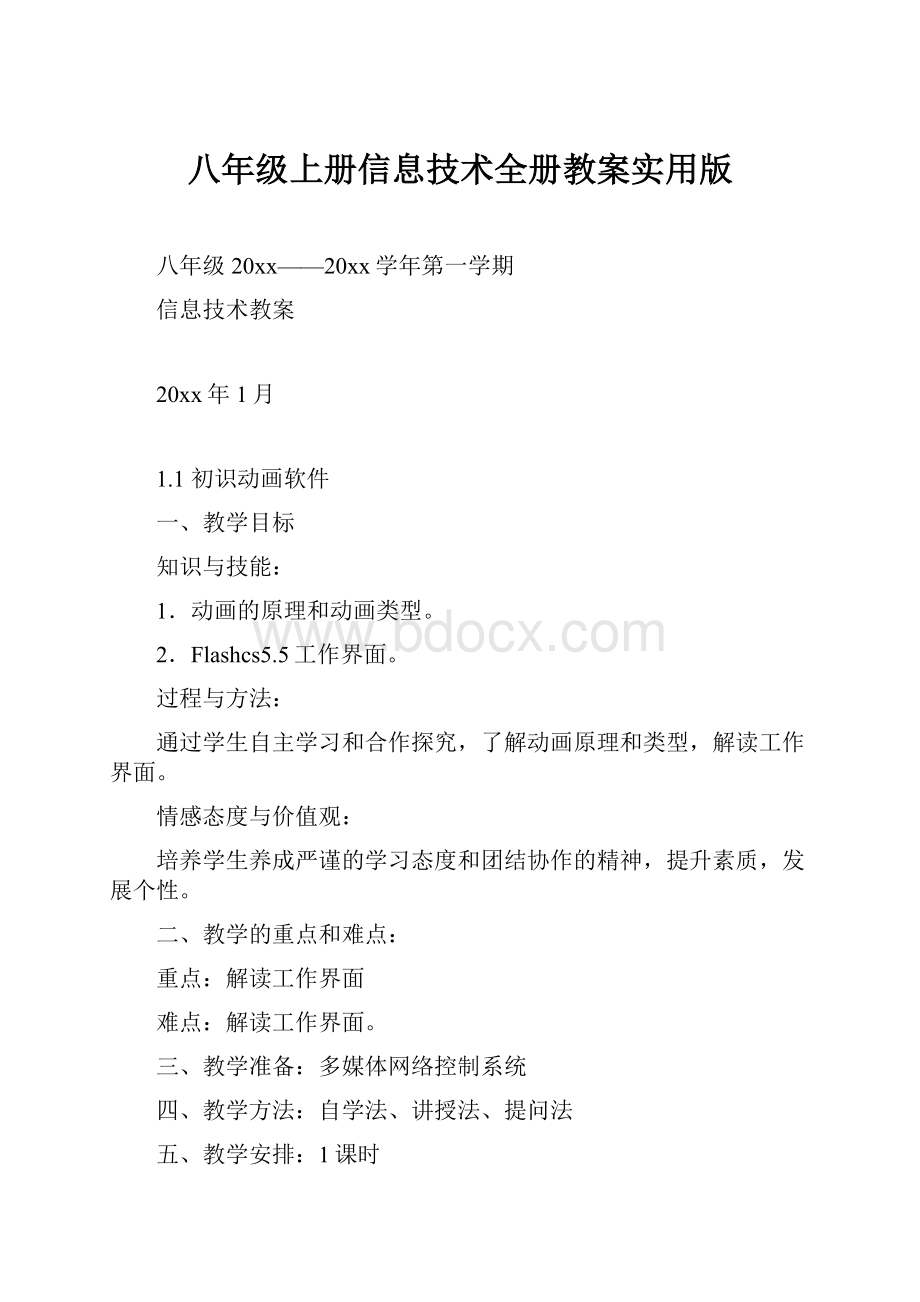
八年级上册信息技术全册教案实用版
八年级20xx——20xx学年第一学期
信息技术教案
20xx年1月
1.1初识动画软件
一、教学目标
知识与技能:
1.动画的原理和动画类型。
2.Flashcs5.5工作界面。
过程与方法:
通过学生自主学习和合作探究,了解动画原理和类型,解读工作界面。
情感态度与价值观:
培养学生养成严谨的学习态度和团结协作的精神,提升素质,发展个性。
二、教学的重点和难点:
重点:
解读工作界面
难点:
解读工作界面。
三、教学准备:
多媒体网络控制系统
四、教学方法:
自学法、讲授法、提问法
五、教学安排:
1课时
六、教学过程:
一、导入:
动画是一种独特的艺术形式,它奇幻的视觉效果深受人们的喜爱,动画的形式多种多样,制作方法也各不相同,其中flash动画是目前比较流行的一种动画形式。
这一单元我们将利用flashCS5.5动画制作工具,学习动画制作方法。
二、学生自学
学生带着问题看书(P2.3)
教师提出问题:
什么是视觉暂留现象?
Flash动画的工作原理。
动画的类型
三、学习工作界面
1、启动flashCS5.5l软件。
2、结合课本内容自学,在工作界面上找到以下几项内容。
可能遇到的问题:
在工作界面上找不到上述一些内容。
解决的办法:
单击“菜单栏”——“窗口”查找。
四、练习
同桌互相在电脑上指认各种面板和图标。
五、小练习
运用椭圆工具在舞台上画图,并填充颜色。
1.2简单的图形绘制
一、教学目标
知识与技能:
1.绘图工具(刷子工具、椭圆工具、矩形工具、变形工具)的应用。
2.掌握绘图工具选项的应用,颜色面板的应用。
过程与方法:
通过学生自主学习和合作探究,培养学生运用信息技术解决实际问题的能力。
情感态度与价值观:
培养学生养成严谨的学习态度和团结协作的精神,提升素质,发展个性。
二、教学的重点和难点:
重点:
绘图工具的应用难点:
颜色面板渐变编辑条的编辑
三、教学准备:
多媒体网络控制系统
四、教学方法:
自学法讲授法讨论法练习法
五、教学安排:
2课时
六、教学过程:
(一)导入
Flashcs5.5中提供了各种与绘图相关的工具,很多精彩的动画其基础图形都是由这些工具绘制出来的。
在上节课中我们一起绘制简单的图形。
(二)讲授新课
1.今节课的任务是P4实践,完善“乡间小屋”画面。
在这个任务中我们要用刷子、椭圆、矩形、变形等绘图工具。
现在我先演示一遍。
1启动flashcs5.5,打开教材光盘中的文件“乡间小屋.fla”.
2选择刷子工具,在工具选项区设置刷子形状和刷子大小(如图1-2-3),
将填充颜色设为#663300(如图1-2-4),绘制树干(如图1-2-5)。
3绘制树叶,单击喷涂刷工具,将喷涂颜色设为#009933,效果如图1-2-6,设置画笔宽度和高度(如图1-2-7)。
在树干周围单击或拖动鼠标,喷涂树叶,如图1-2-8。
4复制小树。
单击选择工具,框选小树,按住ctrl键拖动复制小树。
单击任意变形工具,将复制的小树缩小并拖放到小树左侧,如图1-2-9。
(用ctrl+c和ctrl+v也可)
5绘制太阳。
单击椭圆工具,将笔触颜色设为无色。
单击颜色面板图标,“颜色类型”选择:
“径向渐变”,设置颜色样本,如图1-2-10。
按住shift键,拖动鼠标画出太阳,如图1-2-11。
6绘制蓝天绿地。
单击矩形工具,将填充颜色设为无色,笔触颜色任选,绘制一个与舞台大小一样的矩形。
单击颜料桶工具,选择空隙大小选项中的“封闭大空隙”选项,如图1-2-12。
打开颜色面板,颜色类型选择“线性渐变”,设置颜色样本,如图1-2-13。
在矩形区域从下向上拖动鼠标,填充矩形颜色。
如图1-2-14。
单击选择工具,双击矩形工具线条,按住delete键删除矩形线条。
7.绘制白云。
单击椭圆工具,将填充颜色设为白色,笔触颜色设为无色,用多个椭圆堆叠绘制白云,如图1-2-15。
8.绘制小花。
单击椭圆工具,填充颜色任选,将笔触颜色设为无色,用两个椭圆堆叠彩色小花。
9.单击菜单“文件”|“保存”,保存文件。
(三)学生看书操作,自己动手绘制,完成任务。
(四)小技巧
1、喷涂刷工具和刷子工具在一个图标。
2、颜色面板找不见,可在菜单栏“窗口”中找到“颜色”,并单击。
颜色有无、纯色,线性渐变、径向渐变、位图渐变等;颜色渐变的编辑,在其渐变色编辑条上单击,将增加颜色样本,将颜色样本拖出颜色面板即可删除颜色样本,双击颜色样本可以选择更多的颜色。
3、属性面板如不在工作界面上,也可在菜单栏中“窗口”找到。
(五)完成作业,同学互相交流,教师点评。
1.3独特的逐帧动画
一、教学目标
知识与技能:
1.绘图工具(文本工具)的应用,文本属性设置。
2.掌握帧操作的应用(会插入关键帧),动画创建(会创建逐帧动画)。
过程与方法:
通过学生自主学习和合作探究,培养学生运用信息技术解决实际问题的能力。
情感态度与价值观:
培养学生养成严谨的学习态度和团结协作的精神,提升素质,发展个性。
二、教学的重点和难点:
重点:
绘图工具的应用难点:
文本属性设置
三、教学准备:
多媒体网络控制系统
四、教学方法:
自学法讲授法讨论法练习法
五、教学安排:
2课时
六、教学过程:
(一)导入
逐帧动画是将具有一定差异的动作画面主在连续关键帧内的动画形式,它的制作过程非常类似于传统的手工绘制动画。
(二)讲授新课
1.今节课的任务是P8实践,制作“爱护环境,保护家园”逐帧动画。
在这个任务中我们要用文字工具、设置文字属性、插入关键帧等。
现在我先演示一遍。
1启动flashcs5.5,打开教材光盘中的文件“爱护环境,保护家园.fla”
2单击文本工具,设置字符字体、大小、颜色属性(如图1-3-2)及段落对齐属性(如图1-3-3),单击舞台输入文字“爱”。
3在时间轴第二帧处单击鼠标右键,在弹出的快捷菜单中单出“插入关键帧”,如图1-3-4;用文本工具在原文本内容“爱”字后输入“护”,如图1-3-5.
4在第3、4、5、6、7、8、9帧分别插入关键帧,并在各关键帧依次输入文字“环”、“境”、“,”、“保”、“护”、“家”、“园”,时间轴如图1-3-6,第9帧文本内容如图1-3-7.
5单击菜单“控制”|“测试影片”|“测试”,播放动画,并保存文件。
(三)学生看书,自己动手操作,完成任务。
(四)小技巧
也可以在第1帧处的文本输入文字“爱护家园,保护环境”,然后依次复制八个关键帧,从第8帧依次向前在每一个关键帧的文本中删除1、2、3、4、5、6、7个字符。
(五)完成作业,同学互相交流,教师点评。
1.4形象的运动动画(沿直线运动的动画)
一、教学目标
知识与技能:
1.绘图工具(椭圆工具、铅笔工具、椭圆工具、刷子工具、颜料桶工具、选择工具、变形工具)的应用。
2.掌握元件的建立和调用元件(图形元件)。
3.动画的创建(创建运动渐变形变动画)
过程与方法:
通过学生自主学习和合作探究,培养学生运用信息技术解决实际问题的能力。
情感态度与价值观:
培养学生养成严谨的学习态度和团结协作的精神,提升素质,发展个性。
二、教学的重点和难点:
重点:
掌握一些常用工具的应用,运动渐变形变动画的创建。
难点:
运动渐变形变动画的创建及时间轴特征。
三、教学准备:
多媒体网络控制系统
四、教学方法:
自学法、讲授法、提问法
五、教学安排:
2课时
六、教学过程:
(一)导入
运动动画是指通过改变运动对象的位置、大小、颜色等属性,使对象沿直线或曲线移动的动画形式。
在运动动画中运动对象必须是元件,我们只需要创建对象运动的起始关键帧画面,系统会自动生成其后普通帧之间的过渡画面。
(二)讲授新课
1.这一节我们制作兔子沿直线运动的动画。
在这个任务中我们要用绘图工具、新建元件、插入普通帧、创建补间动画等。
现在我先演示一遍。
1启动flashcs5.5,新建ActionScript3.0文档。
2单击菜单“插入”|“新建元件”;在弹出的“创建新元件”对话框中,“名称”设为“小兔”,“类型”设为“图形”,如图1-4-2;单击“确定”按钮。
3单击椭圆工具,将填充颜色设为无色,笔触颜色设为黑色,绘制圆形作为小兔头部。
4绘制椭圆,单击任意变形工具,框选椭圆并旋转(如图1-4-3),作为小兔耳朵;用同样的方法绘制小兔身体的其他椭圆形部位(如图1-4-4)。
5单击铅笔工具,将笔触颜色设为黑色,选择铅笔模式为平滑选项,绘制两条曲线,连接小兔头部与身体,如图1-4-5.
6单击选择工具,选择图形多余轮廓线,按Delete键删除,如图1-4-6.
7利用刷子工具绘制小兔的眼睛和嘴,利用颜料桶工具填充颜色,如图1-4-7.
8单击“场景1”,打开“库”面板,将“小兔”元件拖动到“场景1”舞台左侧,利用任意变形工具调整小兔的大小。
9在时间轴第50帧,单击鼠标右键,在弹出的快捷菜单中单击“插入帧”。
10在时间轴第一帧,单击鼠标右键,在弹出的快捷菜单中单击“创建补间动画”。
11单击第50帧,用选择工具拖动小兔到舞台右侧,如图1-4-8.
12测试影片并保存文件。
(三)学生看书操作,自己动手绘制,完成任务。
(四)小技巧
1.场景:
就是一段独立的动画。
Flash动画可以由一个场景组成,也可以由多个场景组成。
当动画中有多个场景时,整个动画会按照场景1、场景2……顺序依次播放,也可以通过命令对场景的播放次序进行控制。
2.运动渐变标识:
表示补间动画,动画开始的关键帧用黑色的圆点标识,动画结束帧用黑色菱形标识,过渡帧背景为浅蓝色。
(五)练习:
制作篮球沿直线运动的动画。
1.4形象的运动动画(沿路径运动的动画)
一、教学目标
知识与技能:
1.绘图工具(选择工具、颜料筒工具、矩形工具)的应用。
2.创建新图层并调整图层位置。
3.创建沿路径运动的动画。
过程与方法:
通过学生自主学习和合作探究,培养学生运用信息技术解决实际问题的能力。
情感态度与价值观:
培养学生养成严谨的学习态度和团结协作的精神,提升素质,发展个性。
二、教学的重点和难点:
重点:
绘图工具的应用及创建沿路径运动的动画
难点:
颜色面板渐变编辑条的编辑
三、教学准备:
多媒体网络控制系统
四、教学方法:
自学法讲授法讨论法练习法
五、教学安排:
2课时
六、教学过程:
(一)导入
运动动画是指通过改变运动对象的位置、大小、颜色等属性,使对象沿直线或曲线移动的动画形式。
在运动动画中运动对象必须是元件,我们只需要创建对象运动的起始关键帧画面,系统会自动生成其后普通帧之间的过渡画面。
上一节课我们学习了沿直线运动的动画。
(二)讲授新课
1.今节课的任务是P15实践2,制作兔子沿路径运动的动画。
在这个任务中我们要用选择工具、颜料筒、矩形等绘图工具。
现在我先演示一遍。
1启动flashcs5.5,打开教材光盘中的素材文件“欢跳的兔子.fla”.
2单击第5帧,用选择工具将小兔向上移动(如图1-4-9);单击第10帧,将小兔向下移动(如图1-4-10).
3分别在第15帧、20帧、25帧、30帧、35帧、40帧、45帧依次对小兔进行向上、向下移动,如图1-4-11.
4在“时间轴”面板图层区单击新建图层按钮,用矩形工具、颜料桶工具、选择工具、Delete键绘制蓝天绿地。
5单击选择工具,将新建的图层拖动到“图层1”下方,如图1-4-12.
6测试影片并保存文件。
(三)学生看书操作,自己动手绘制,完成任务。
(四)小技巧
1.新建的图层要根据图层内容进行命名,便于以后修改和检查。
2.不进行编辑的图层要锁定,防止误操作。
(五)练习:
制作篮球被抛出后沿抛物线运动的动画。
1.5奇妙的形变动画(实践1字符形变)
一、教学目标
知识与技能:
1.文本操作(将文本打散变成图形、设置文本属性)。
2.会设置文档背景颜色属性。
3.创建沿形状渐变的补间动画及其时间轴标识。
过程与方法:
通过学生自主学习和合作探究,培养学生运用信息技术解决实际问题的能力。
情感态度与价值观:
培养学生养成严谨的学习态度和团结协作的精神,提升素质,发展个性。
二、教学的重点和难点:
重点:
文本的操作和创建形变动画及其时间轴标识。
难点:
文本的操作和创建形变动画及其时间轴标识
三、教学准备:
多媒体网络控制系统
四、教学方法:
自学法讲授法讨论法练习法
五、教学安排:
2课时
六、教学过程:
(一)导入
形变动画是指改变对象的位置、形状颜色等属性的动画形式,形变对象只能是图形。
在形变动画中,我们只需要创建对象的起始关键帧和结束关键帧画面,系统刚会自动生成两个关键帧之间的形变过渡画面。
在形变动画中,系统视两个关键帧中的对象为不同对象,对象只能沿直线运动,不能沿曲线运动。
(二)讲授新课
1.今节课的任务是P18实践1,制作将单词“Adobe”变为“Flash”的形变动画,如图1-5-1。
在这个任务中我们要用文字工具。
现在我先演示一遍。
1启动flashcs5.5,新建ActionScript3.0文档,单击菜单“修改”|“文档”,在弹出的“文档设置”对话框中设置文档“背景颜色”为#99FFFF。
2单击文本工具,在“属性”面板中设置“字符”属性(如图1-5-2),在第1帧输入文本“Adobe”.
3选中文本,单击菜单“修改”|“分离”两次,将文本打散变成图形,如图1-5-3.
4在时间轴第30帧,单击鼠标右键,在弹出的快捷菜单中单击“插入空白关键帧”,如图1-5-4.
5单击舞台,在“属性”面板中设置“字符”属性(如图1-5-5),输入文本“Flash”,然后将其分离两次,将文本打散变成图形,如图1-5-6.
6在时间轴第1帧单击鼠标右键,在弹出的快捷菜单中单击“创建建补间形状”,时间轴如图1-5-7.
7测试并保存文件。
(四)小技巧
1.设置文档属性也可以在“属性面板”中点“舞台”进行修改(如图)或在舞台单击鼠标右键,在快捷菜单中选“文档属性”|“背景颜色”。
2.对文本进行打散也可以使用组合键“Ctrl+B”。
(五)练习:
制作把自己的班级编号变为自己姓名的形状渐变动画。
1.5奇妙的形变动画(实践2制作万花筒形变动画)
一、教学目标
知识与技能:
1.椭圆工具、任意变形工具的使用。
2.对图形进行径向渐变填充。
3.创建沿形状渐变的补间动画。
过程与方法:
通过学生自主学习和合作探究,培养学生运用信息技术解决实际问题的能力。
情感态度与价值观:
培养学生养成严谨的学习态度和团结协作的精神,提升素质,发展个性。
二、教学的重点和难点:
重点:
任意变形工具的使用。
难点:
任意变形工具的使用。
三、教学准备:
多媒体网络控制系统
四、教学方法:
自学法讲授法讨论法练习法
五、教学安排:
2课时
六、教学过程:
(一)导入
形变动画是指改变对象的位置、形状颜色等属性的动画形式,形变对象只能是图形。
在形变动画中,我们只需要创建对象的起始关键帧和结束关键帧画面,系统刚会自动生成两个关键帧之间的形变过渡画面。
在形变动画中,系统视两个关键帧中的对象为不同对象,对象只能沿直线运动,不能沿曲线运动。
(二)讲授新课
这节课的任务是P20实践2,制作“万花筒”形变动画,如图1-5-8。
在这个任务中我们要用椭圆工具和任意变形工具。
现在我先演示一遍。
1启动flashcs5.5,新建ActionScript3.0文档,单击菜单“修改”|“文档”,在弹出的“文档设置”对话框中设置文档“背景颜色”为#0000FF。
2单击椭圆工具,将填充颜色设为红色,笔触颜色设为无色,绘制一个椭圆。
3单击任意变形工具,选中椭圆,打开“变开”面板,设置旋转角度,如图1-5-9;单击“重置选区和变形”两次,绘出六瓣花朵(如图1-5-10)。
4复制小花两朵,分别填充成绿色和黄色,并调整三朵小花的位置,如图1-5-11.
5在时间轴第30帧单击鼠标右键,在弹出的快捷菜单中单击“插入空白关键帧”。
6单击椭圆工具,将笔触颜色设为无色,填充颜色设为红色,绘制一个椭圆。
7单击任意变形工具,选中椭圆,打开“变形”面板,设置旋转角度为30;单击“重置选区和变形”按钮5次,绘出12瓣大花朵。
8单击选择工具,选中花朵;打开颜色面板,颜色类型设为径向渐变,为花朵填充颜色,如图1-5-12.
9复制大花两朵,分别填充为其他径向渐变颜色,并调整三朵大花位置,如图1-5-13.
10在时间轴第1帧单击鼠标右键,在弹出的快捷菜单中单击“创建补间形状”。
11测试影片并保存文件。
(四)小技巧
1.在形状渐变动画中加入形状提示点,可以获得较理想的形变效果,分别用a~z这26个英文字母表示,所以最多可以用26个形状提示点。
若提示点放在图形边角上时,在起始帧用黄色圆圈表示,在结束帧用绿色圆圈表示;若提示点放在图形内部,在起始帧和结束帧都用红色圆圈表示。
2.形状渐变标识:
表示形状渐变动画,关键帧用黑色的圆点标识,过渡帧用黑色带箭头的实线表示,背景为淡绿色。
1.6虚幻的淡出动画
一、教学目标
知识与技能:
1.绘图工具使用(会使用线条工具、任意变形工具、颜料桶工具、选择工具)。
2.会使用直接复制、水平翻转命令。
3.会新建图层并命名图层。
4.会创建沿路径的运动动画。
5.会设置元件实例透明度属性。
过程与方法:
通过学生自主学习和合作探究,培养学生运用信息技术解决实际问题的能力。
情感态度与价值观:
培养学生养成严谨的学习态度和团结协作的精神,提升素质,发展个性。
二、教学的重点和难点:
重点:
创建沿路径的运动动画和设置元件实例透明度属性。
难点:
设置元件实例透明度属性。
三、教学准备:
多媒体网络控制系统
四、教学方法:
自学法讲授法讨论法练习法
五、教学安排:
2课时
六、教学过程:
(一)导入
淡出动画是指改变元件实例的亮度、色调、透明度等属性的动画形式。
在动画中对同一元件通过多次调用,并分别设为不同的亮度、色调、透明度,可以实现淡入淡出的效果。
(二)讲授新课
本节课的任务是P23实践,制作淡出动画“感恩母亲”。
在这个任务中我们要用绘图工具、进行图层编辑、设置元件实例属性、动画创建和命令操作。
现在我先演示一遍。
1启动flashcs5.5,打开教材光盘中的文件“感恩母亲.fla”,在“时间轴”面板图层区单击新建图层按钮,并将新建的图层命名为“感恩”。
2创建新元件,将“名称”设为“感恩的心”、“类型”设为“图形”。
3单击线条工具,将笔触颜色设为#FF66FF,绘制一垂直线段,并利用选择工具将线条编辑为半个心形的曲线,如图1-6-1.
4选中心形曲线,单击菜单“编辑”|“直接复制”,单击菜单“修改”|“变形”|“水平翻转”,将两条心形曲线连接成一个心形图形;利用颜料桶工具将心形图形填充为径向渐变颜色,如图1-6-2.
5单击“场景1”,打开库面板,将“感恩的心”元件拖动到舞台左下角,利用任意变形工具调整元件实例大小。
6选中所有图层的第30帧(如图1-6-3),单击菜单“插入”|“时间轴”|“帧”;在“感恩”图层时间轴第1帧单击鼠标右键,在弹出的快捷菜单中单击“创建补间动画”。
7单击“感恩”图层第15帧,将元件实例拖到舞台中心附近,缩小元件实例,并利用选择工具编辑路径标记,如图1-6-4;在“属性”面板中设置实例的“色彩效果”,如图1-6-5.
8单击“感恩”图层第30帧,将元件实例拖到右上角,编辑路径标记,并设置元件实例Alpha值为30,如图1-6-6.
9测试影片并保存文件。
(四)小技巧
多建几具图层并把实例的配色方案改变,可以出现多个“心”的飞舞画面。
(五)练习
通过添加多个图层制作淡出动画“感恩母亲”,如图1-6-7.
1.7奇特的遮罩动画
一、教学目标
知识与技能:
1.绘图工具使用(会使用矩形工具、任意变形工具、选择工具)。
2.图片导入。
3.会创建影片剪辑元件。
4.新建图层并命名图层。
5.创建遮罩动画。
过程与方法:
通过学生自主学习和合作探究,培养学生运用信息技术解决实际问题的能力。
情感态度与价值观:
培养学生养成严谨的学习态度和团结协作的精神,提升素质,发展个性。
二、教学的重点和难点:
重点:
创建影片剪辑元件和遮罩动画。
难点:
创建影片剪辑元件和遮罩动画。
三、教学准备:
多媒体网络控制系统
四、教学方法:
自学法讲授法讨论法练习法
五、教学安排:
2课时
六、教学过程:
(一)导入
遮罩动画是利用遮罩层制作的动画。
遮罩层是一个特殊的图层,就像在一张不透明的纸上挖一个洞,洞的大小和形状就是遮罩层上图形的大小和形状,透过洞看到的就是被遮图层上的内容。
(二)讲授新课
本节课的任务是P26实践,制作一个模拟百叶窗效果的画画,如图1-7-1。
现在我先演示一遍。
1启动flashcs5.5,新建ActionScript3.0文档,设置文档背景颜色为黑色;双击“图层1”将图层命名为“绿枫树”。
2单击菜单“文件”|“导入”|“导入到舞台”,在弹出的“导入”对话框中,选择教材配套光盘中的图片文件“fs1.jpg”,调整图片的大小和位置。
3新建图层,将图层命名为“红枫树”;导入教材配套光盘中的图片文件“fs2.jpg”;调整图片的大小和位置,使两个图层的图片大小相等、位置重合,如图1-7-2.
4单击菜单“插入”|“新建元件”,将“名称”设为“百叶”、“类型”设为“图形”;单击矩形工具,将填充颜色设为#0000FF,笔触颜色设为无色,绘制一个矩形,并利用任意变形工具将图形中心与舞台中心对齐,如图1-7-3.
5创建影片剪辑元件。
单击菜单“插入”|“新建元件”,将“名称”设为“旋转百叶”,“类型”设为“影片剪辑”。
打开库面板,将“百叶”元件拖到舞台中心,生成元件实例。
在时间轴第1帧单击鼠标右键,在弹出的快捷菜单中单击“创建补间动画”;在时间轴第50帧单击鼠标右键,在弹出的快捷菜单中单击“插入帧”,并利用任意变形工具缩小“百叶”元件实例的宽度,使其尽量成为一条线,如图1-7-4.
6单击“场景1”,在“时间轴”面板图层区单击新建图层按钮,在“红枫树”图层上方新建图层,并将图层命名为“百叶”;打开库面板,将“旋转百叶”元件拖放到舞台中心,并利用任意变形工具调整元件实例大小,使其遮挡枫树图片。
7选择“百叶”图层,单击鼠标右键,在弹出的快捷菜单中单击“遮罩层”。
8测试影片并保存文件。
(四)小技巧
1.在影片剪辑中,可以多复制几个图层,多几个百叶的动画效果,复制的图层越多,动画效果越逼真。
最好多中间开始,复制奇数个图层。
2.利用遮罩动画可以制作音乐MTV中的字幕。
(五)练习
通过在影片剪辑中添加多个图层制作“多叶百叶窗”动画,如图1-7-5.
1.8灵活的交互动画
一、教学目标
知识与技能:
1.绘图工具使用(会使用椭圆工具、任意变形工具、颜料桶工具、任意变形工具)。
2.创建并调用按钮元件。
3.对按钮元件实例或帧添加简单动作命令。
过程与方法:
通过学生自主学习和合作探究,培养学生运用信息技术解决实际问题的能力。
情感态度与价值观:
培养学生养成严谨的学习态度和团结协作的精神,提升素质,发展个性。
二、教学的重点和难点:
重点:
创建按
- 配套讲稿:
如PPT文件的首页显示word图标,表示该PPT已包含配套word讲稿。双击word图标可打开word文档。
- 特殊限制:
部分文档作品中含有的国旗、国徽等图片,仅作为作品整体效果示例展示,禁止商用。设计者仅对作品中独创性部分享有著作权。
- 关 键 词:
- 年级 上册 信息技术 教案 实用
 冰豆网所有资源均是用户自行上传分享,仅供网友学习交流,未经上传用户书面授权,请勿作他用。
冰豆网所有资源均是用户自行上传分享,仅供网友学习交流,未经上传用户书面授权,请勿作他用。


 《城市规划基本知识》深刻复习要点.docx
《城市规划基本知识》深刻复习要点.docx
